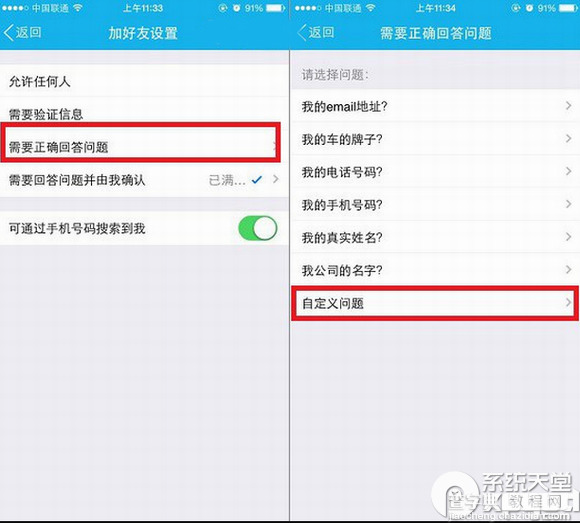qq怎么拒绝添加好友屏蔽一些陌生人的骚扰
发布时间:2016-12-22 来源:查字典编辑
摘要:qq怎么拒绝添加好友呢?下文小编就为大家带来qq拒绝加好友的设置方法,为了屏蔽一些陌生人的骚扰,我们可以在设置中拒绝添加好友,只允许自己家别...
qq怎么拒绝添加好友呢?下文小编就为大家带来qq拒绝加好友的设置方法,为了屏蔽一些陌生人的骚扰,我们可以在设置中拒绝添加好友,只允许自己家别人,那么qq怎么拒绝添加好友呢?下面就和小编一起去看下设置方法吧。
方法一、电脑中设置QQ拒绝添加好友
一、在电脑中登陆QQ,让在QQ面板中,点击底部的【设置】图标,打开QQ设置,如下图所示。
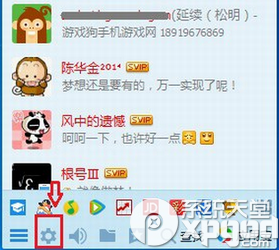
二、打开QQ设置后,先切换到顶部的【权限设置】,然后再点击左侧的【防骚扰】设置,之后在请选择合适您的验证方式中,选择【需要正确回答答案】,比如设置问题为【抱歉,我不加好友】,然后在设置问题中【填写上尽量复杂的密码,
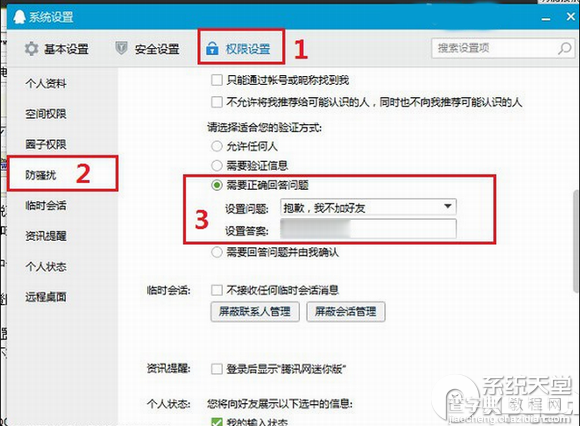
三、设置完成后,关闭设置对话框即可。以后他人要加自己为好友,不需回答正确的答案才可以加为好友,我们只要尽量将答案设置为其他人不知道的复杂答案即可,如下图所示。
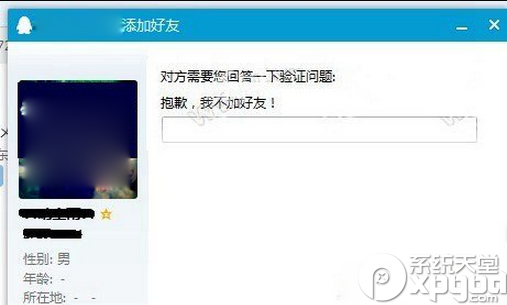
方法二、手机QQ中拒绝添加好友
除了可以在电脑QQ中设置外,我们还可以在手机QQ中设置,具体方法步骤如下。
一、在手机中登陆手机QQ,然后切换到【消息】界面,然后点击左上角的【个人头像】,在弹出的设置菜单中,点击底部的【设置】,如下图所示。

二、然后再依次进入【权限与隐私】设置--【加好友】设置,如下图所示。
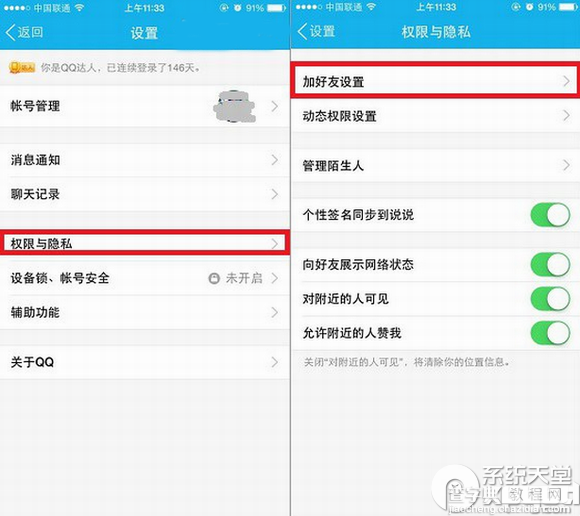
三、最后同样是选择【需要正确回答答案】,然后在回答答案中选择问题或者自定义问题和答案即可,这与上面的方法一设置方法是一样的。